Win10系统 微软拼音输入法怎么卸载?
时间:2017-04-06 来源:互联网 浏览量:
在Win10操作系统中,系统内置了微软拼音输入法。但许多用户表示对该输入法没有好感,使用起来也不顺手,打算将其删除掉,在本文中小编给大家分享下卸载微软拼音输入法的方法。

步骤:
1、首先在Win10“开始菜单”图标上点击鼠标右键,打开“控制面板”;
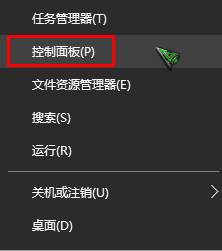
2、在控制面板中点击“时钟、语言和区域”;
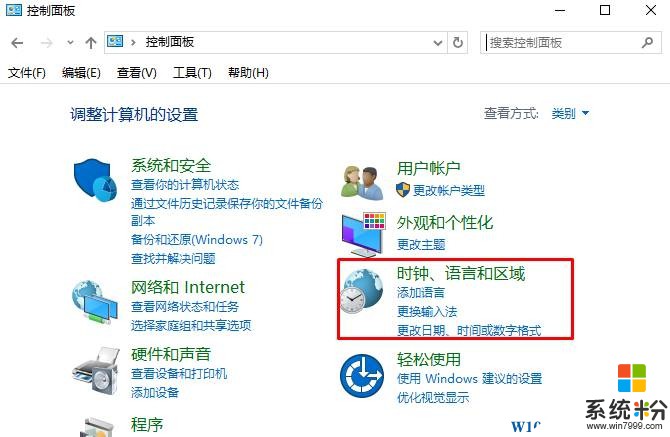
3、点击“语言”选项;
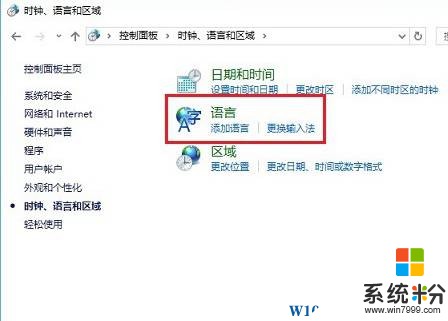
4、接着在右侧点击“选项”;
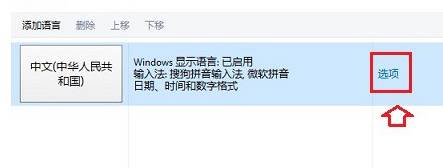
5、在右侧找到【微软拼音】,点击后面的删除,然后点击【保存】按钮保存设置即可。
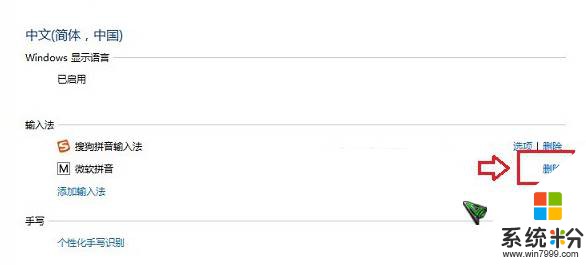
以上就是卸载微软拼音输入法的方法了!

步骤:
1、首先在Win10“开始菜单”图标上点击鼠标右键,打开“控制面板”;
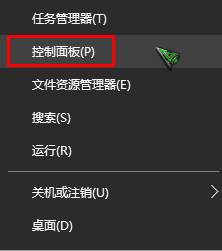
2、在控制面板中点击“时钟、语言和区域”;
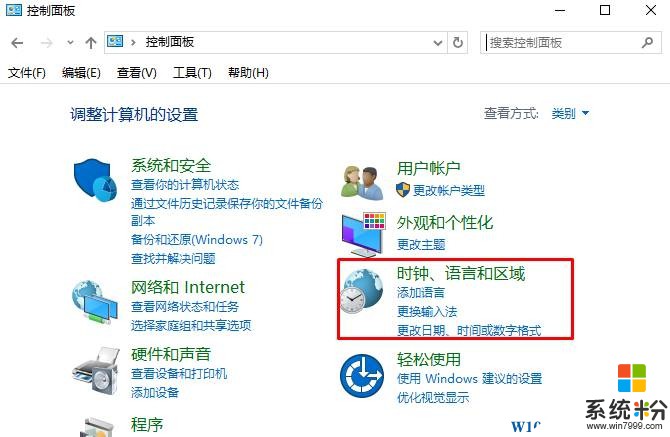
3、点击“语言”选项;
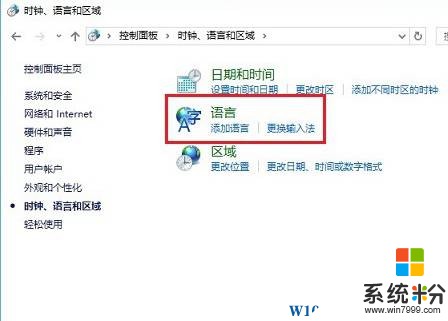
4、接着在右侧点击“选项”;
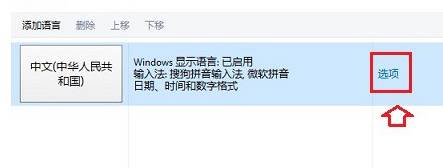
5、在右侧找到【微软拼音】,点击后面的删除,然后点击【保存】按钮保存设置即可。
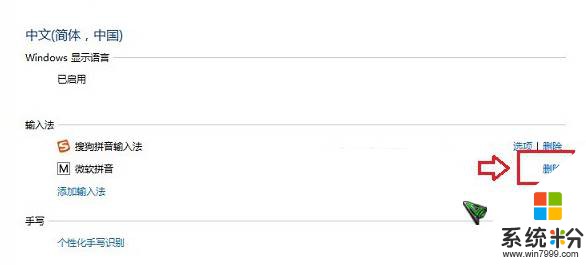
以上就是卸载微软拼音输入法的方法了!
我要分享:
相关教程
- ·如何解决Win10系统微软拼音输入法卸载不了的问题。 怎么处理Win10系统微软拼音输入法卸载不了的问题。
- ·win10无法删除卸载微软拼音输入法怎么解决
- ·Win10系统微软拼音输入法怎么打顿号?
- ·Win10微软拼音输入法全拼改双拼技巧
- ·微软输入法英文 如何在Win10微软拼音输入法中将默认模式设置为英文
- ·Win10微软拼音输入法怎么打特殊符号?
- ·桌面文件放在d盘 Win10系统电脑怎么将所有桌面文件都保存到D盘
- ·管理员账户怎么登陆 Win10系统如何登录管理员账户
- ·电脑盖上后黑屏不能唤醒怎么办 win10黑屏睡眠后无法唤醒怎么办
- ·电脑上如何查看显卡配置 win10怎么查看电脑显卡配置
win10系统教程推荐
- 1 电脑快捷搜索键是哪个 win10搜索功能的快捷键是什么
- 2 win10系统老是卡死 win10电脑突然卡死怎么办
- 3 w10怎么进入bios界面快捷键 开机按什么键可以进入win10的bios
- 4电脑桌面图标变大怎么恢复正常 WIN10桌面图标突然变大了怎么办
- 5电脑简繁体转换快捷键 Win10自带输入法简繁体切换快捷键修改方法
- 6电脑怎么修复dns Win10 DNS设置异常怎么修复
- 7windows10激活wifi Win10如何连接wifi上网
- 8windows10儿童模式 Win10电脑的儿童模式设置步骤
- 9电脑定时开关机在哪里取消 win10怎么取消定时关机
- 10可以放在电脑桌面的备忘录 win10如何在桌面上放置备忘录
win10系统热门教程
最新win10教程
- 1 桌面文件放在d盘 Win10系统电脑怎么将所有桌面文件都保存到D盘
- 2 管理员账户怎么登陆 Win10系统如何登录管理员账户
- 3 电脑盖上后黑屏不能唤醒怎么办 win10黑屏睡眠后无法唤醒怎么办
- 4电脑上如何查看显卡配置 win10怎么查看电脑显卡配置
- 5电脑的网络在哪里打开 Win10网络发现设置在哪里
- 6怎么卸载电脑上的五笔输入法 Win10怎么关闭五笔输入法
- 7苹果笔记本做了win10系统,怎样恢复原系统 苹果电脑装了windows系统怎么办
- 8电脑快捷搜索键是哪个 win10搜索功能的快捷键是什么
- 9win10 锁屏 壁纸 win10锁屏壁纸设置技巧
- 10win10系统老是卡死 win10电脑突然卡死怎么办
